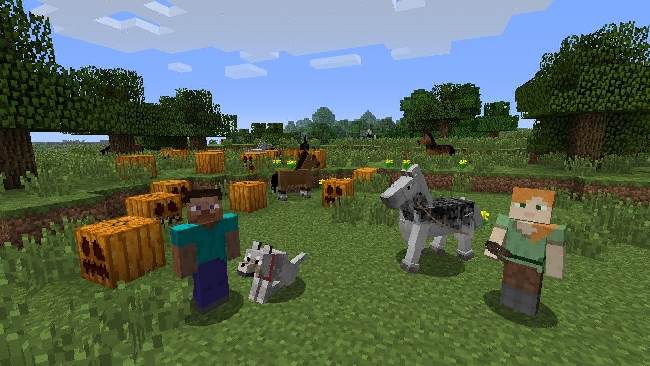Как установить майнкрафт если он не устанавливается — Советы и Инструкции

Если у вас возникают проблемы с установкой Minecraft на компьютер, то следуйте этим шагам:
1. Удалите все установщики Minecraft. Если они не удаляются, используйте программу для очистки реестра, например, CCleaner.
2. Проверьте, что ваш ПК соответствует минимальным требованиям Minecraft. Если ваше оборудование не соответствует системным требованиям игры, то она не будет работать, или будет работать с ошибками.
3. Включите обновление драйверов. Убедитесь, что у вас установлены последние версии драйверов на видеокарту, звуковую карту и другие устройства. Для этого перейдите в устройство менеджер и обновите все имеющиеся драйвера.
4. Отключите антивирус и брандмауэр. Если у вас включены антивирусные программы или брандмауэры программные противовирусные средства или защитные программы, то они могут блокировать установку Minecraft. Подобные программы могут также блокировать обновления драйверов. Поэтому, лучше всего, отключите антивирусные программы и брандмауэры перед установкой Minecraft.
5. Очистите кэш Java. Java — это программное обеспечение, которое необходимо для работы Minecraft. Однако, если у вас недавно была обновлена версия Java, то старая версия кэша может приводить к проблемам с установкой Minecraft. Для очистки кэша Java откройте меню Пуск, найдите Java и запустите панель управления Java. Затем выберите Вкладку Общие и нажмите «Очистить кэш».
6. Перезапустите компьютер. Перезапустите компьютер после делания всех этих действий. Затем попробуйте установить Minecraft еще раз.
Если после этих действий установка Minecraft не была произведена, то попробуйте скачать Minecraft с официального сайта, либо обратитесь в службу поддержки Minecraft для получения дополнительной помощи.